- Deel 1. Gegevens herstellen van het interne geheugen van de dode telefoon van een Google-account
- Deel 2. Gegevens herstellen van het interne geheugen van de dode telefoon met FoneLab Android Data Recovery
- Deel 3. Veelgestelde vragen over het herstellen van gegevens uit het interne geheugen van de dode telefoon
Herstel de verloren / verwijderde iPhone-gegevens, waaronder foto's, contacten, video's, bestanden, oproeplog en meer gegevens van uw SD-kaart of apparaat.
- Android kan niet worden ingeschakeld
- Dead Android Internal Memory
- Zwart scherm Samsung
- Water beschadigde Android
- Blijf Samsung opnieuw starten
- Vast op het Samsung-logo
- Virus-geïnfecteerde Android
- Crashed Android
- Ontgrendel Gebroken Scherm Android
- WhatsApp Recovery voor Broken Samsung
- Herstel SnapChat-foto's van Broken Android
- Frozen Android
Herstel gegevens van het interne geheugen van de dode telefoon met de perfecte aanpak
 Posted by Boey Wong / 29 sep 2022 09:00
Posted by Boey Wong / 29 sep 2022 09:00Ondervindt u problemen omdat u geen gegevens uit het interne geheugen van een dode Android-telefoon kunt herstellen? In onze wereld van vandaag zijn telefoons een noodzaak geworden in ons dagelijks leven. Thuis bewaar je hier je herinneringen met de camera. Op school en op het werk bewaart u hier de zachte kopieën van enkele van de belangrijke documenten. En voor uzelf, u heeft zeker de neiging om persoonlijke gegevens op te slaan die u niet voor niets koestert.
Dat gezegd hebbende, de bestanden op je telefoon zijn iets dat je op geen enkel moment wilt laten verdwijnen. U heeft ze echter niet echt in de hand. Ja, je kunt ze beschermen met wat je hebt, maar ongelukken gebeuren. En daarom ben je waarschijnlijk hier. Misschien heb je het op de grond laten vallen, dus nu gaat het niet open. Of misschien is het per ongeluk op water of een andere vloeistof gevallen. Als dat niet het geval is, wordt uw telefoon om onbekende redenen misschien gewoon niet geopend.
Met FoneLab voor Android herstelt u de verloren / verwijderde iPhone-gegevens, inclusief foto's, contacten, video's, bestanden, oproeplog en meer gegevens van uw SD-kaart of apparaat.
- Herstel gemakkelijk foto's, video's, contacten, WhatsApp en meer gegevens.
- Voorbeeld van gegevens vóór herstel.
- Android-telefoon en SD-kaartgegevens zijn beschikbaar.
Hoe dan ook, in dit artikel worden enkele oplossingen uiteengezet om u met dat probleem te helpen. Blijf hieronder lezen en volg de instructies waakzaam om te weten hoe u gegevens kunt herstellen van het interne geheugen van een dood Android-telefoon.


Gidslijst
- Deel 1. Gegevens herstellen van het interne geheugen van de dode telefoon van een Google-account
- Deel 2. Gegevens herstellen van het interne geheugen van de dode telefoon met FoneLab Android Data Recovery
- Deel 3. Veelgestelde vragen over het herstellen van gegevens uit het interne geheugen van de dode telefoon
Deel 1. Gegevens herstellen van het interne geheugen van de dode telefoon van een Google-account
Met Android-telefoons kunt u altijd een Google-account aan uw telefoon koppelen. De meeste maken automatisch een back-up van uw gegevens, zoals foto's, video's, audio en andere essentiële bestanden van uw telefoon. Als je een Google-account hebt gemaakt dat aan je telefoon is gekoppeld, is het een goede manier om op een ander apparaat in te loggen om te controleren of je bestanden in je account zijn opgeslagen.
Handel in overeenstemming met de onderstaande stappen om te controleren op back-ups en om uw gegevens op te slaan:
Stap 1Open Google Chrome op uw computer en log in op uw Google-account. Zorg ervoor dat het account dat u gebruikt, is verbonden met uw Android-telefoon.
Stap 2Klik op de Google Apps pictogram in de rechterbovenhoek van de interface. Het lijkt op een vierkante vorm symbool dat is gemaakt van meerdere punten. Het bevindt zich tussen de optie Afbeeldingen en de Profiel icoon.
Stap 3De Google-applicaties verschijnen. Kies de Drive pictogram om Google Drive te openen. Als je eenmaal binnen bent, kijk je rond in de bestanden en mappen om te zien of de gegevens van je telefoon op je schijf zijn opgeslagen. Van daaruit kunt u uw gegevens offline beschikbaar maken, zodat u ze op elk moment op Google Drive kunt bekijken. Of download ze op uw computer of andere apparaten.
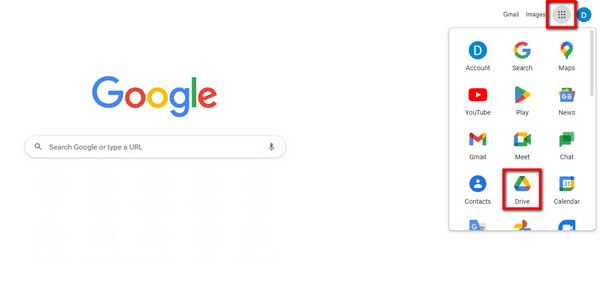
Deel 2. Gegevens herstellen van het interne geheugen van de dode telefoon met FoneLab Android Data Recovery
Als er helaas geen back-up van uw gegevens is gemaakt in uw Google-account, is het installeren van een herstelprogramma wellicht de beste keuze. FoneLab Android Data Recovery is in staat om de gegevens van uw apparaat terug te vorderen. Het zal uw apparaat scannen en uw verwijderde of verloren gegevens gemakkelijk herstellen. Het ondersteunt verschillende Android-apparaten, zoals Samsung, LG, HUAWEI, Sony, Motorola en meer.
Volg de onderstaande instructies om gegevens van het interne geheugen van de dode Android-telefoon te herstellen met FoneLab Android Data Recovery:
Met FoneLab voor Android herstelt u de verloren / verwijderde iPhone-gegevens, inclusief foto's, contacten, video's, bestanden, oproeplog en meer gegevens van uw SD-kaart of apparaat.
- Herstel gemakkelijk foto's, video's, contacten, WhatsApp en meer gegevens.
- Voorbeeld van gegevens vóór herstel.
- Android-telefoon en SD-kaartgegevens zijn beschikbaar.
Stap 1Ga naar de officiële website van de software en download gratis FoneLab Android Data Recovery. Laat het programma op uw apparaat draaien om het installatieproces te starten. Start het vervolgens om op de computer te werken.
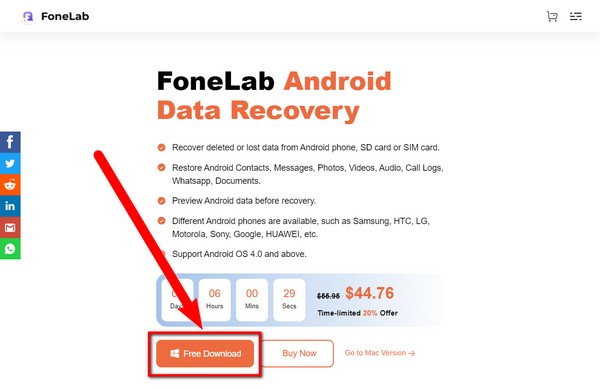
Stap 2Klik op de Android Data Recovery voorzien zijn van. Koppel uw telefoon met een USB-kabel aan de computer en volg het proces om de gegevens op uw apparaat te scannen.
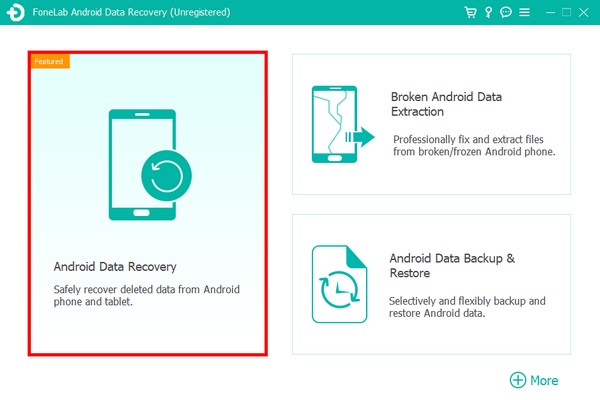
Stap 3Verken uw bestanden en selecteer alles wat u wilt herstellen. Klik ten slotte op Herstellen om de gegevens van je dode telefoon terug te halen.

Deze software heeft ook een Broken Android Phone Data Extraction functie die veel problemen kan oplossen, zoals een kapotte, uitgeschakelde of dode telefoon. Als uw telefoon niet reageert wanneer u gegevens van een Android-telefoon wilt herstellen, kunt u deze op de computer proberen om uw telefoon te repareren.
Herstel uw bevroren, gecrashte, zwart-scherm of scherm-vergrendeld Android-systeem naar normaal of Herstel gegevens van kapotte Android-telefoon of SD-kaart.
- Los uw Android-uitgeschakelde problemen op en herstel gegevens van de telefoon.
- Extract Contacts, Messages, WhatsApp, Photos, etc. van een beschadigd Android-apparaat of geheugenkaart.
- Android-telefoon en SD-kaartgegevens zijn beschikbaar.
Stap 1Omdat je telefoon dood is, ga je terug naar de hoofdinterface en kies je de Broken Android Data Extraction om uw apparaatprobleem professioneel op te lossen. Om uw beschadigde Android-apparaat te repareren dat niet kan werken, drukt u op de Start knop aan de rechterkant van de interface, zodat u deze kunt herstellen.
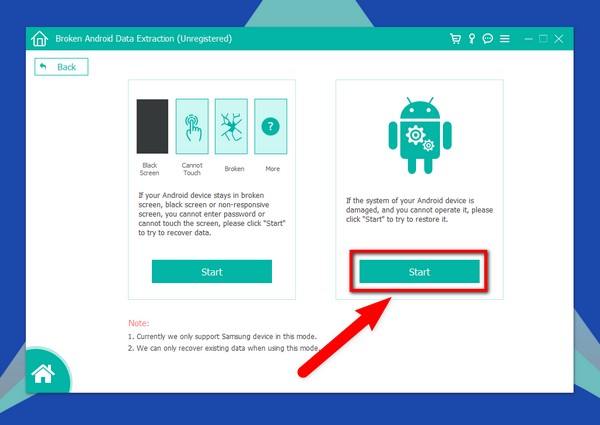
Stap 2U ziet de lijst met problemen die de Android-telefoon mogelijk heeft, zoals het probleem Vast in het opstartscherm, vast in de Download modus, Vast in de FoneGo interface, enz. Selecteer de Overig optie, de laatste in de lijst, en klik vervolgens op Volgende.
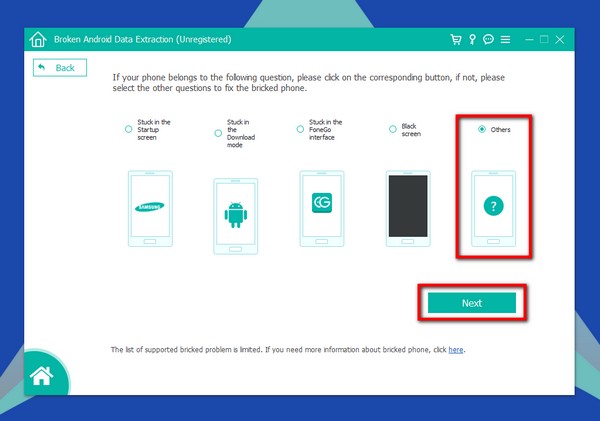
Stap 3Kies het Device Name en Model van uw Android-telefoon uit de lijst met apparaatopties. De lijst met ondersteunde apparaten is beperkt, dus als de jouwe er niet op staat, kun je je apparaatinformatie invullen op de Geen apparaat in de lijst tabblad. Druk daarna op de Bevestigen om door te gaan met de volgende instructie.
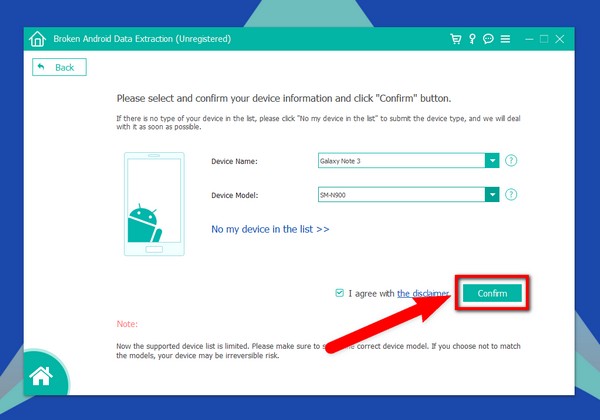
Stap 4U ziet een handleiding om uw apparaat in de downloadmodus te zetten. Volg de aanwijzingen aandachtig en klik vervolgens op het tabblad Start om de downloadmodus te openen. Het programma downloadt vervolgens het herstelpakket om het probleem van uw Android-telefoon te herstellen. Als je klaar bent, heb je eindelijk toegang tot de gegevens op je Android-telefoon.
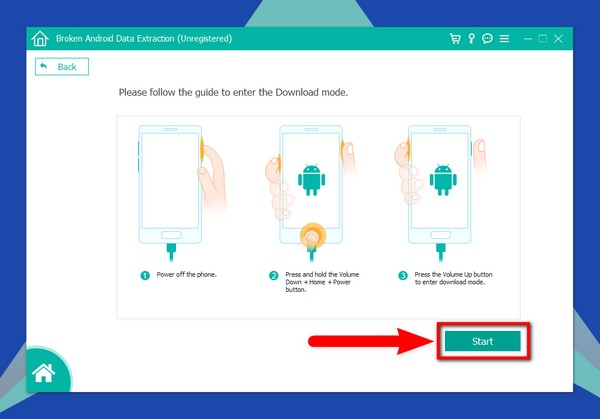
Herstel uw bevroren, gecrashte, zwart-scherm of scherm-vergrendeld Android-systeem naar normaal of Herstel gegevens van kapotte Android-telefoon of SD-kaart.
- Los uw Android-uitgeschakelde problemen op en herstel gegevens van de telefoon.
- Extract Contacts, Messages, WhatsApp, Photos, etc. van een beschadigd Android-apparaat of geheugenkaart.
- Android-telefoon en SD-kaartgegevens zijn beschikbaar.
Deel 3. Veelgestelde vragen over het herstellen van gegevens uit het interne geheugen van de dode telefoon
1. Hoe weet u of het probleem met de dode telefoon wordt veroorzaakt door mijn Android-telefoon?
Er zijn momenten waarop een defecte geheugenkaart een reden is waarom een telefoon niet goed werkt. Het kan ervoor zorgen dat de telefoon vastloopt op een bepaald scherm of helemaal niet opengaat. Probeer de geheugenkaart uit uw telefoon te halen om te zien of deze na het verwijderen weer werkt. Dan weet je of het probleem op je telefoon zit. Als de geheugenkaart nu defect is, sluit u deze met een kaartlezer op uw computer aan. U kunt dan controleren of de gegevens die erin zijn opgeslagen nog steeds kunnen worden hersteld of niet.
2. Wat zijn de mogelijke redenen achter mijn dode Android-telefoon?
Als je onlangs een fabrieksreset hebt uitgevoerd, is de kans groot dat dit de reden is waarom je Android-telefoon dood gaat. Want hoe vaker u uw telefoon reset, hoe groter het risico dat de telefoon leeg is. Een andere reden kan een bestand of app zijn die u hebt gedownload van een niet-vertrouwde website. Gegevens, zoals video's, muziek, enz., van verschillende sites, kunnen virussen of malware bevatten die uw telefoon kunnen beschadigen wanneer ze worden opgeslagen. Bovendien kunnen apps die niet compatibel zijn met uw apparaat, ook voorkomen dat uw Android-telefoon reageert.
3. Is er een FoneLab-gegevensherstel dat gegevens herstelt van het interne geheugen van de dode iPhone?
Ja. Als er herstelsoftware is die vergelijkbaar is met: Android Data Recovery, dat is FoneLab iPhone Data Recovery. Net als het vorige programma kan deze software gegevens ophalen van iOS-apparaten, zoals iPhone, iPad, enz., en kan het ook rechtstreeks bestanden herstellen van iTunes en iCloud. Beide programma's kunnen u ook helpen met verschillende problemen van uw Android- en iOS-apparaten met hun iOS systeemherstel en Broken Android Data Extraction kenmerk.
Na te veel vallen en opstaan, hebben we eindelijk de beste hersteltools gevonden om te helpen bij het herstellen van onze telefoon en problemen. FoneLab Android Data Recovery heeft alles wat je zou kunnen vragen in dit soort tool. Van het terughalen van uw gegevens naar een back-up maken om niet opnieuw in dezelfde situatie te komen. Het heeft de beste functies om uw telefoon en gegevens te beschermen tegen onopzettelijk verlies of verwijdering. Installeer nu om de gratis proefversie te ervaren, aarzel dan niet om de betaalbare levenslange licentie te gebruiken als je ervan houdt
Herstel uw bevroren, gecrashte, zwart-scherm of scherm-vergrendeld Android-systeem naar normaal of Herstel gegevens van kapotte Android-telefoon of SD-kaart.
- Los uw Android-uitgeschakelde problemen op en herstel gegevens van de telefoon.
- Extract Contacts, Messages, WhatsApp, Photos, etc. van een beschadigd Android-apparaat of geheugenkaart.
- Android-telefoon en SD-kaartgegevens zijn beschikbaar.
